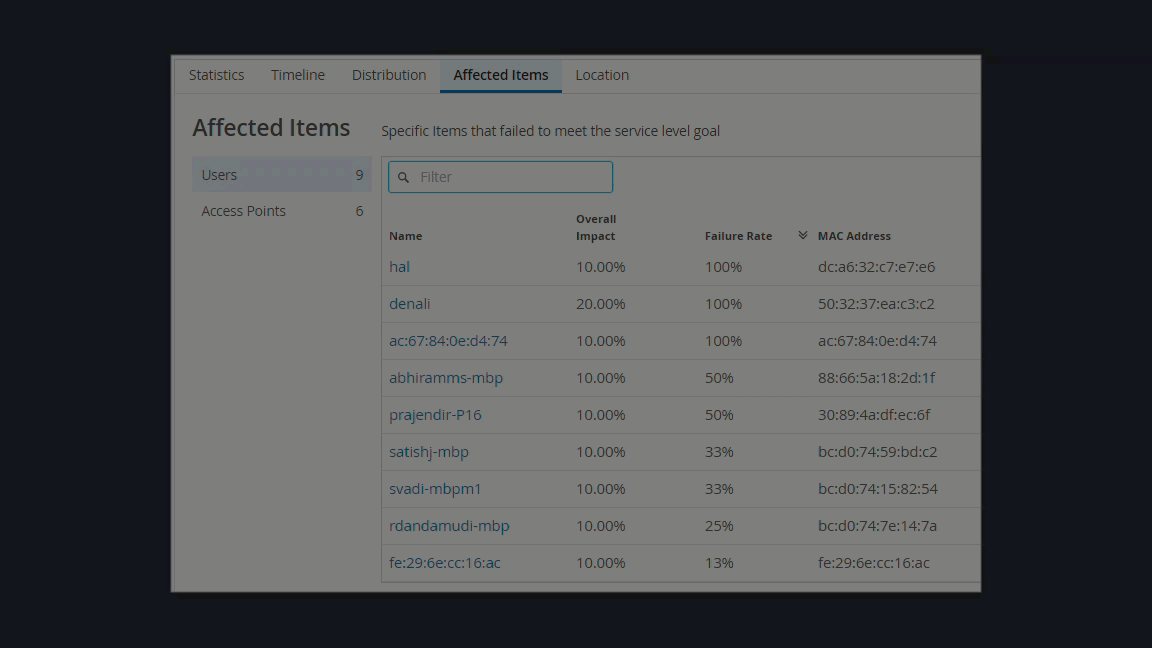服务级别预期 (SLE)
熟悉服务级别预期 (SLE) 和 SLE 仪表板。
什么是服务级别预期 (SLE)?
以下视频简要介绍了 SLE。
Hello again, I'm Mike, and this is Marvis. Last episode, you showed us how easy it can be to operate an SD-WAN. Nice job.
Speaking of which, Marvis, how's the WAN currently doing? As you can see, Marvis has three Service Level Experience Numbers, or SLEs, that measure and explain WAN user experiences. All WAN edge devices are running smoothly. Marvis, what about the WAN Link Health SLE? We're only at 76%? That's okay, but not great.
Looks like we've got an LTE signal issue. Talk to me, Marvis. Who's being impacted? How widespread is the issue? I see. Let's have someone check where we place the device. We might be able to move it so it can get a stronger signal. Next, let's check the Application Health SLE. Marvis, do we have any applications with high latency? Bingo. It's one of our internal apps. Better tell the SRE team to check in.
I love these insights and solutions for issues on the WAN. Thanks for all your help, Marvis. I always learn so much from our conversations.
瞻博网络 Mist™ 可捕获、分析、关联和分类来自网络和设备的事件和性能数据。然后,系统会针对用户的网络体验进行评估。
许多因素都会影响积极或消极的用户体验。瞻博网络 Mist 将这些因素整理成 SLE。您可以设置 SLE 阈值来定义 SLE 的“成功”的确切含义,例如吞吐量、容量、接入点运行状况、交换机运行状况等(与您的网络相关)。
当用户体验未达到您的 SLE 成功标准时,瞻博网络 Mist 会确定每种不良体验的根本原因,并提供完整的详细信息,以便您解决问题。
通过浏览 SLE 仪表板,您可以一目了然地看到哪些服务级别较低,以及出现了哪些类型的问题。
查找 SLE 仪表板
要访问SLE仪表板,请从左侧菜单中选择 监控 > 服务级别 。然后,使用页面顶部的按钮选择要查看的仪表板(例如无线、有线、WAN、位置和见解)。
您的订阅决定了显示哪些按钮(例如,您需要为无线 SLE 订阅瞻博网络 Mist Wi-Fi Assurance)。
选择上下文和时间段
在“监控”页面顶部,选择上下文,可以是整个组织、一个接入点或一个客户端。此外,选择一个时间段。
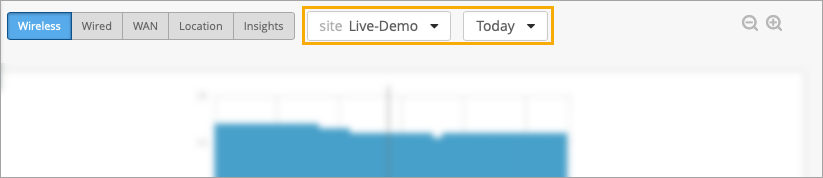
“监控”页面显示最近 60 分钟或过去 7 天的数据。如果您购买高级分析订阅服务,则可以访问长达 3 年的无线网络洞察和其他数据。若要访问通过高级分析订阅提供的信息,请从门户的左侧菜单中选择“ 分析 > 高级分析 ”。
上下文示例:组织
若要比较组织中所有站点的性能,请选择 “整个组织” 作为上下文。

使用表格上方的筛选器按钮更改视图:
-
整体服务 - 这是选择“整个组织”作为上下文时的默认视图。您可以比较每个站点的整体用户体验。
-
SLE 过滤器按钮 - 使用表格上方的 SLE 按钮放大单个 SLE。按钮选项会有所不同,具体取决于您所在的页面(“无线”、“WAN 等))。
您还可以选择查看 “所有站点” 或“ 最差 100 个站点”。对于“最差 100”选项,还可以使用下拉列表选择您关注的 SLE。例如,如果您要排查容量问题,则可以从下拉列表中选择该选项,以查看哪些站点在此 SLE 中遇到的问题最多。
筛选器按钮和“最差 100”下拉列表的可用 SLE 各不相同,具体取决于您查看的是无线、有线还是 WAN SLE。
上下文示例: 站点
要比较一个站点的所有 SLE,请选择该站点作为上下文。
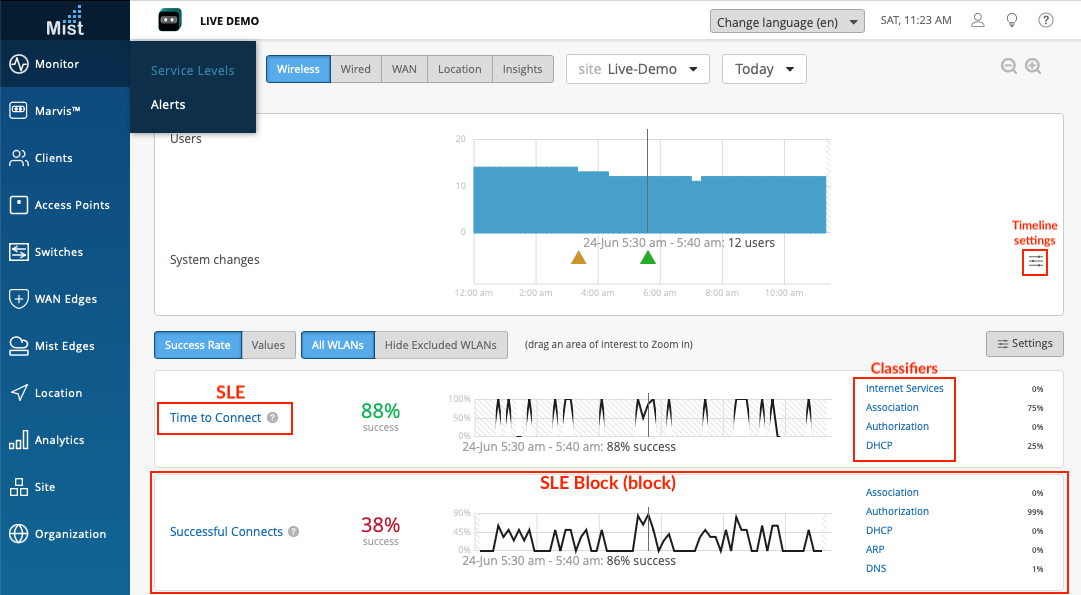
此图显示了一个无线示例,但 SLE 块的设置方式与有线、WAN 等相同。
使用系统更改时间线
在调查问题时,您的第一个问题可能是:“网络上是否发生了什么变化? 通过这条时间线,您可以一目了然地看到是否发生了任何系统更改,以及当时有多少用户或客户端处于活动状态。
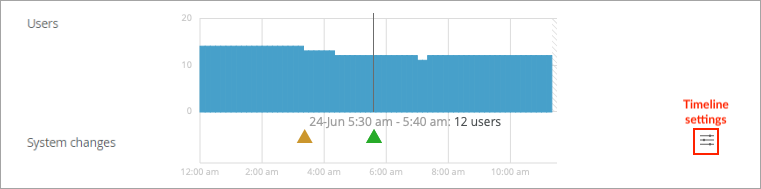
时间轴下方的三角形表示各种类型的系统更改:
-
黄色三角形 — 接入点运行状况
-
绿色三角形 — 无线电管理 (RRM)
-
蓝色三角形 — 管理员作
您可以调整时间线设置以指定要包含的更改类型。要开始,请单击时间线设置按钮: ![]()
在“系统更改”窗口中,选中或清除要包含或排除的事件的复选框。
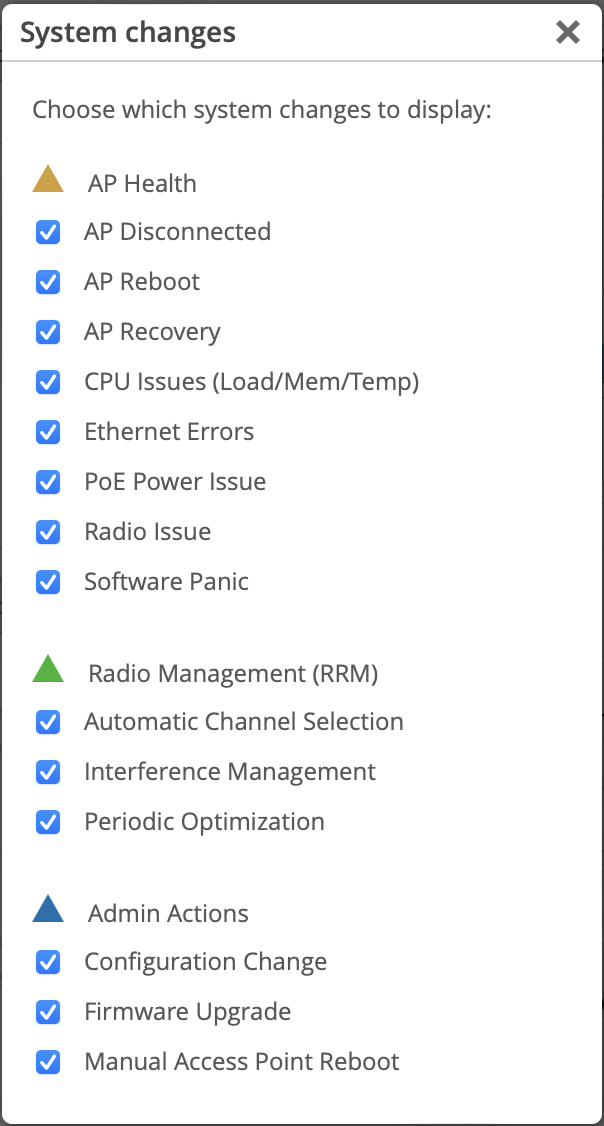
设置 SLE 阈值
每个 SLE 都有一个成功阈值。例如,对于连接 SLE 的时间,您可以将阈值设置为 2 秒。这意味着当用户在尝试与 AP 关联后 2 秒内可以通过互联网发送和接收数据时,您认为您的网络接入点成功。
要查看或修改 SLE 阈值,您可以单击 SLE 仪表板右侧的“ 设置 ”按钮。

在“自定义服务级别”窗口中,您可以根据需要修改阈值,以确保 SLE 设置满足您的网络目标。
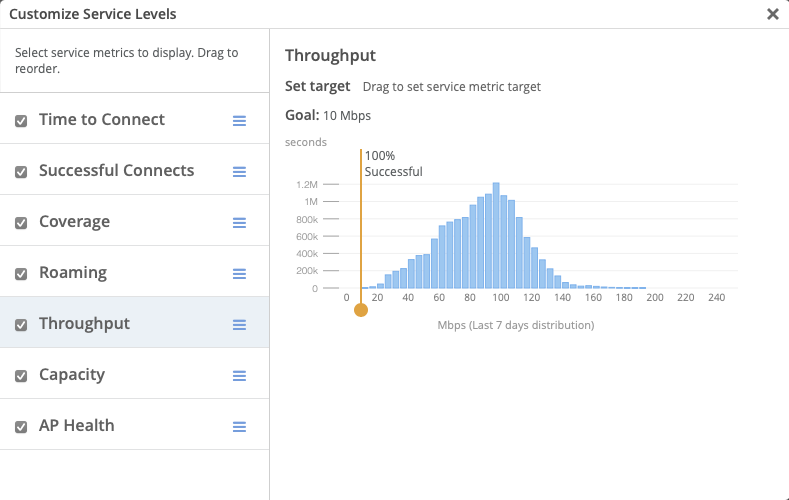
此示例显示了无线 SLE。根据您正在查看的仪表板,您将在此窗口中看到不同的 SLE。
了解 SLE 块
每个 SLE 都显示在仪表板上的单独块(子部分)中。
在每个块中,您都会看到:
-
整体服务级别。 在每个 SLE 块的左侧,你将看到所选站点和时间段的总体服务级别。
-
单击 成功率 查看达到 SLE 成功阈值的用户体验 百分比 。
-
单击 值 查看达到 SLE 成功阈值的用户体验 数 。
-
-
时间轴。 在每个 SLE 块的中间,您可以浏览时间线。当鼠标在时间轴上移动时,信息会显示在其下方。
-
单击 成功率以 查看所选时间点的成功用户体验 百分比 。
-
单击 “值” 以查看所选时间点的成功用户体验 数 。
-
-
分类。 在每个 SLE 块的右侧,您会看到未达到 SLE 成功阈值的用户体验的 分类器 。瞻博网络 Mist 将每个不成功的用户体验归因于一个分类器。这些分类器组合在一起,可以针对不成功的用户体验进行简要的根本原因分析。
-
单击 成功率可 查看与每个分类器关联的不成功用户体验 的百分比 。
注意:这些百分比加起来,100% 不成功的用户体验。
-
单击 “值” 以查看由每个分类器导致的不成功用户体验 的数量 。
注意:这些单独的值加起来代表不成功的用户体验总数。
-
SLE 模块示例

在此示例中,选择了“成功率”按钮,因此您看到的是百分比而不是值。
-
在左侧,您会看到所选站点和时间段的总体成功率为 88%。
-
中间的时间线标题显示鼠标悬停在 6 月 24 日凌晨 5:30 - 凌晨 5:40 上方。那时,成功率为 88%。
在右侧,您可以看到 75% 的 SLE 降低问题发生在关联过程中,25% 发生在 DHCP 进程中。这些分类器加起来占未能达到阈值的用户体验的 100%。其他分类器显示 0%,表示它们对此 SLE 没有影响。
查看根本原因分析页面
在仪表板中,您可以单击任何 SLE 或分类器以转到“根本原因分析”页面。
此示例显示无线连接 SLE 时间的“根本原因分析”页面。
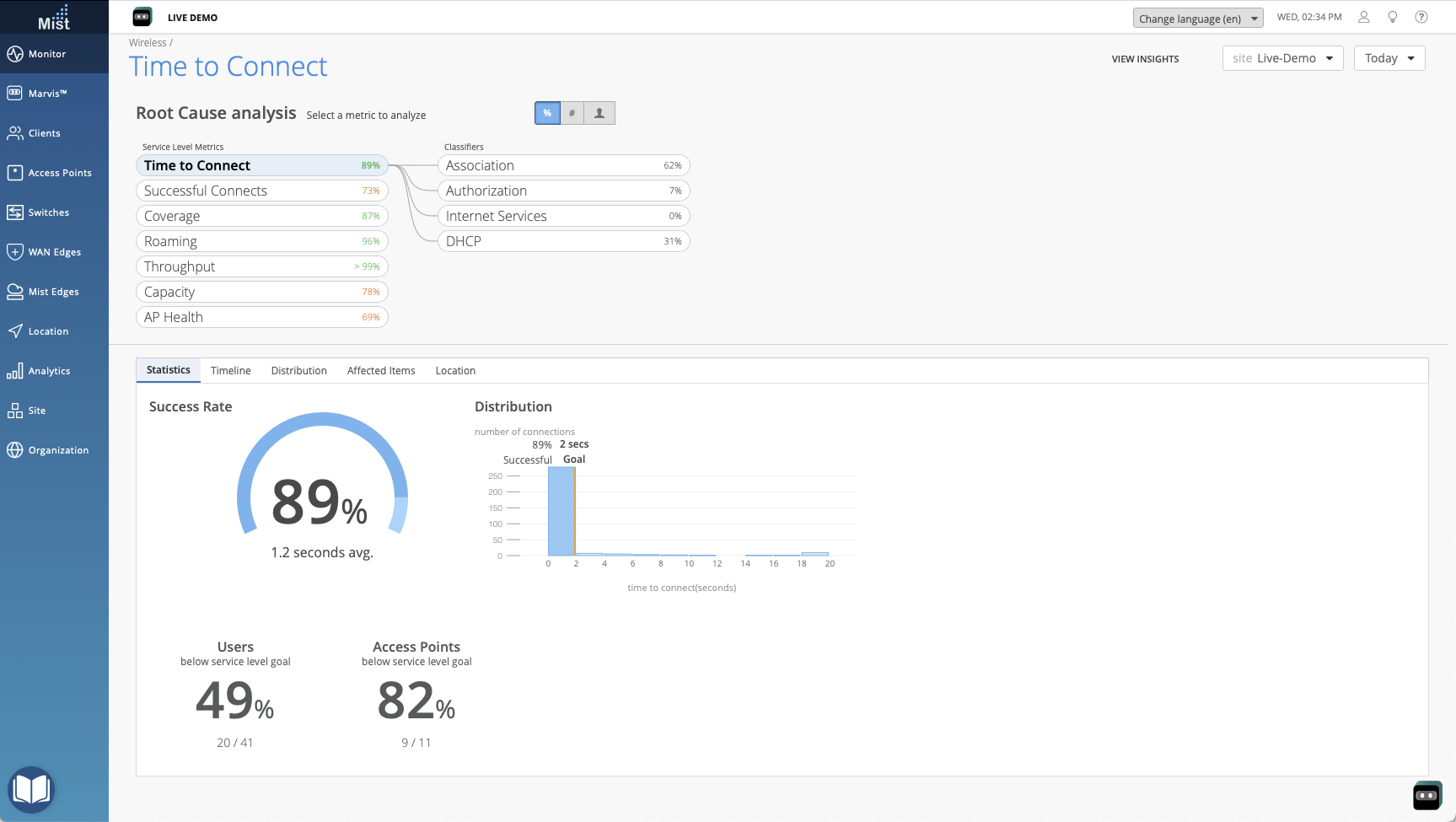
技巧:
-
在页面顶部,你会看到所有分类器及其子分类器(如果适用)的数据。
-
在页面的下部,您可以看到有关所选项目的其他详细信息。根据分类器的不同,您可能会看到信号强度信息、受影响设备和客户端的列表或其他信息。这些详细信息可帮助您了解问题的范围。
-
在“受影响的项目”页上,可以使用“筛选器”框搜索项目。如下图所示,只需开始在框中输入,匹配的项目就会出现在下拉列表中。然后单击要查看的项目。